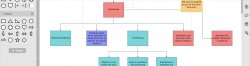Lucid for Education
Lucid for Education现在对所有Canvas用户开放。Lucid for Education是一个由两个可视化应用程序组成的套件:Lucidspark和Lucidchart。使用Lucidspark进行自由形式的白板活动,如思维导图、头脑风暴或协作。利用Lucidchart进行详细的、结构化的图表活动,比如流程图。Lucid文档可以由Canvas用户创建,学生可以在Canvas中分配Lucid活动,班级可以一起协作创建Lucid文档。了解更多关于如何访问Lucid教育,激活您的帐户,并创建/共享Lucid文档。此外,考虑注册一个思维导图研讨会。
所有Canvas用户现在都可以访问Lucid for Education,这是一个在线白板工具。lucidfor Education包含两个工具:Lucidspark和Lucidchart。两者之间的选择取决于您的用例。通常情况下,如果你将使用Lucid来帮助处理详细的、结构化的图表,我们建议你使用Lucidchart。如果你使用Lucid进行思维导图或头脑风暴等自由活动,Lucidspark将是最佳选择。了解更多Lucidchart和Lucidspark之间的区别。
要访问Lucid for Education套件,您首先需要将您的Canvas帐户连接到Lucid。按照本页上的文档来激活您的Lucid帐户,了解如何访问Lucid,并浏览其他有用的资源来了解有关该工具的更多信息。
开始
有三种方法可以在Canvas中激活你的Lucid for Education帐户。一种方法是打开“Lucid(白板)”页面,可以通过“Settings > Navigation”将其添加到任何Canvas课程的课程导航火狐体育中。你也可以在任何地方点击Lucid图标,你可以访问富内容编辑器(比如在一个页面上),或者创建一个新的作业,并使用“Lucid”提交类型,以方便你的学生评分Lucid活动。
对于所有激活方法,您将被提示将您的Canvas帐户连接到您的新(或现有)Lucid帐户。请参阅下面的Lucid登录步骤以获得更多指导。
通过“Lucid(白板)”页面访问Lucid
要通过画布上的Lucid(白板)页面访问Lucid,您将首先将Lucid添加到课程的导航火狐体育中。
- 进入课程中的“设置”
- 选择“导航”
- 启用Lucid(白板)。
保存您的更新。
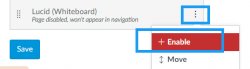
Lucid(白板)现在在您的课程导航中启用,您和您的学生可以访问。当你第一次访问它,你会被提示激活你的Lucid帐户;请参阅下面的Lucid登录步骤了解更多信息。
用例:使用此选项可以快速创建Lucid文档,而无需离开Canvas。当准备好分享你的文档时,复制并分享文档的“共享链接”,或者参考本页的其他部分了解如何将你的文档嵌入到画布页面或分配中。
通过富内容编辑器访问Lucid
Lucid对教师和学生都是可用的,只要有富内容编辑器(即,编辑画布页面,文本提交作业,讨论线程)。以这种方式访问Lucid将允许用户嵌入一个新的或现有的Lucid文档。
- 首先,从富内容编辑器工具栏中选择Lucid图标来打开Lucid。
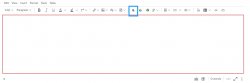
2. 如果这是你第一次访问Lucid,你会被提示激活你的帐户;按照下面的Lucid登录步骤了解更多信息。
3. 然后你会被提示创建一个“新的”Lucid文档(a),或者从你的Lucid文件中选择一个现有的文档(B)。

4. 选择完成后,选择“继续”(C)来调整访问设置。用户有以下Lucid文档的嵌入选项:
- 编辑——查看者可以编辑、查看和在共享的Lucid文档上留下评论
- 仅限评论-查看者只能查看Lucid文档并添加评论
- 仅限查看-查看者只能查看Lucid文档
5. 一旦你做出选择,通过“插入”来嵌入你的Lucid文档。可以使用富内容编辑器嵌入多个Lucid文档。
用例:将Lucid文档嵌入到Canvas页面或Canvas公告中,以便您课程中的所有学生进行协作。要求学生分享他们自己的Lucid文档到画布讨论线程或作业提交。
通过分配选项访问Lucid
在画布上为你的学生创建一个分级的Lucid作业。
- 创建任务
- 将提交类型设置为“Lucid”
- 点击清醒按钮
- 如果这是您第一次在课程中使用Lucid,请按照下面是清晰的入职步骤来激活你的Lucid账户
- 你现在可以选择Lucidspark/Lucidchart作为作业。
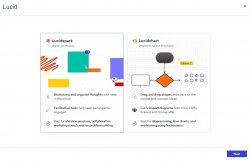
Lucid作业将为每个学生提供附在作业上的Lucid文件副本。如果你想让学生从头开始创建自己的Lucid文档,只需将空白Lucidspark或Lucidchart文档附加到作业中。
目前,Lucid Canvas分配不支持组分配功能。如果你想让学生们以小组的形式完成一份Lucid文件,请按照Lucid小组作业解决方法说明进行操作。
用例:这是用于单个分级Lucid作业的最佳方法。如果你想让学生在他们的Lucid文档中包含特定的元素,考虑为学生创建一个Lucid文档(而不是一个空白文档)来开始评分作业。
清晰的小组作业解决方法说明
目前,在Canvas中不支持组Lucid分配。如果你想要创建一个作业,让学生在小组中工作,以完成一个分级的Lucid作业,请遵循解决方法的说明:
- 创建分级组讨论在画布上
- 要求每个小组的一名成员在讨论板中嵌入一个清晰的文档(参见通过富内容编辑器访问Lucid). 小组成员可以一起协作,你可以在speedgrader中查看/访问评分。
注意:如果你想让组从你为他们创建的Lucid文档中工作,你需要为每个组创建一个文档副本。然后,将分享链接嵌入或发布到每个小组的讨论板。
清晰的入职步骤
当你第一次在课程中访问Lucid时,你会被提示创建你的Lucid帐户。下面是关于这个过程的更多信息:
- 一旦你进入Lucid,一个“欢迎”的信息就会出现。确认您的角色并选择课堂是否包括13岁以下的学生。选择“否”,然后单击“下一步”。
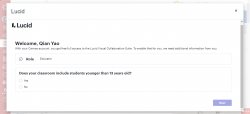
2. 接下来,您将被要求登录到Lucid Visual Collaboration Suite。为此,您需要选择使用谷歌帐户登录。
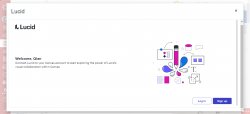
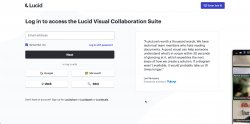
在这一步中,请确保使用Montclair谷歌帐户(不是个人帐户)登录。如果您是在其他选项卡或浏览器本身(通常是Chrome)中使用个人帐户登录的,请退出您的个人帐户或切换到其他浏览器(如Firefox)以完成帐户配置过程。
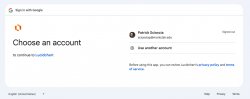
3. 确认您的Montclair谷歌帐户后,选择“连接到Lucid”。
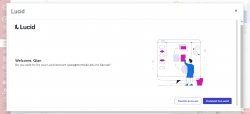
4. 你会收到“升级到免费教育计划”的确认信息。选择“继续”。
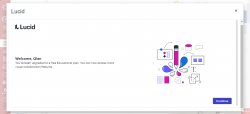
5. 您现在可以访问Lucid教育套件。点击“入门”
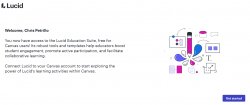
6. 最后一步是授予Lucid访问您的Canvas帐户的权限。点击“授予访问权限”。通过Canvas的Lucid登录现在已经完成。
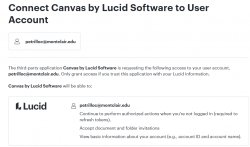
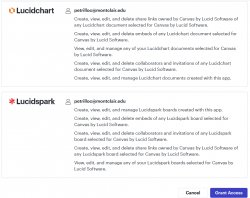
Lucid资源和用户指南
要了解有关如何使用Lucid工具的更多信息,请参阅以下资源:
所有Canvas用户现在都可以访问Lucid for Education,这是一个在线白板工具。你可能有机会在课程中使用Lucid。本页面将为您提供有关如何激活您的Lucid帐户,在您的课程中嵌入/共享Lucid文档的信息,并共享额外的资源,以了解更多关于使用Lucid的信息。
开始
在Canvas课程中,您可以通过几种方式访问Lucid。第一次在Canvas中打开Lucid时,系统会提示你创建一个Lucid帐户。请参考下面的Lucid登录步骤来引导您完成激活过程。
你的老师可能会要求你以三种不同的方式访问Lucid:通过课程导航,通过Canvas富内容编辑器,或者通过Lucid分级作业。
通过课程导航访问
如果您的讲师启用了Lucid工具,您可以通过在课程导航火狐体育中选择“Lucid(白板)”选项来访问Lucid工具。这样做会在一个新标签中打开Lucid。这是一种创建新的Lucid文档和查看个人Lucid仪表板的快速简便的方法。
通过Canvas的富内容编辑器访问
Lucid可以在任何富内容编辑器处于活动状态的地方使用(即,文本提交任务或讨论线程帖子)。使用富内容编辑器访问Lucid将允许您嵌入新的或现有的Lucid文档。
- 首先,从富内容编辑器工具栏中选择Lucid图标。
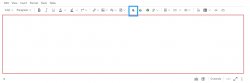
2. 如果这是你第一次访问Lucid,你会被提示激活你的帐户;按照下面的Lucid登录步骤了解更多信息。
3. 然后你会被提示创建一个“新的”Lucid文档(a),或者从你的Lucid文件中选择一个现有的文档(B)。
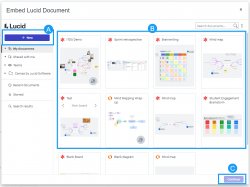
4. 选择完成后,选择“继续”(C)来调整访问设置。你有以下Lucid文档的嵌入选项:
- 编辑——查看者可以编辑、查看和在共享的Lucid文档上留下评论
- 仅限评论-查看者只能查看Lucid文档并添加评论
- 仅限查看-查看者只能查看Lucid文档
5. 一旦你做出选择,通过“插入”来嵌入你的Lucid文档。可以使用富内容编辑器嵌入多个Lucid文档。
通过Lucid Assignment访问
你的老师可能会给你布置一个Lucid活动,让你在Canvas中完成一个分数。从打开作业开始。如果这是你第一次使用Lucid,你会被提示激活你的帐户(见下面的Lucid登录步骤)。指定的Lucid文档将嵌入到作业页面中供您完成。完成作业后,选择“提交作业”,添加任何适用的注释,然后选择“提交”。
在提交作业后,您对Lucid文档所做的任何更改都不会对您的导师可见。如果允许多次提交,请确保在更新后重新提交您的作品。
清晰的入职步骤
在课程中第一次使用Lucid时,系统会提示您创建免费的Lucid for Education帐户。下面是关于这个过程的更多信息:
- 一旦你进入Lucid,一个“欢迎”的信息就会出现。确认你的角色,并且你的年龄超过13岁。点击“下一步”继续。
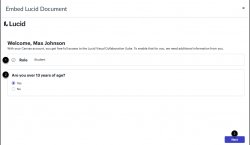
2. 通过选择“注册”将Lucid连接到您的Canvas帐户。如果您之前已经在其他课程中激活了您的帐户,请选择“登录”。
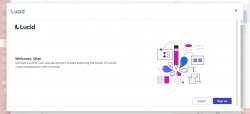
3. 您可能会被要求登录到Lucid Visual Collaboration Suite。为此,您需要选择使用Montclair谷歌帐户登录。
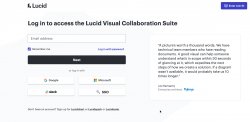
在这一步中,请确保使用Montclair谷歌帐户(不是个人帐户)登录。如果您是在其他选项卡或浏览器本身(通常是Chrome)中使用个人帐户登录的,请退出您的个人帐户或切换到其他浏览器(如Firefox)以完成帐户配置过程。
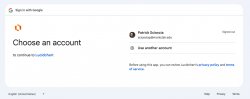
4. 确认您的Montclair谷歌帐户后,选择“连接到Lucid”。
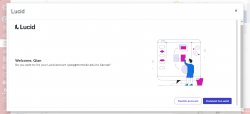
5. 你会收到“升级到免费教育计划”的确认信息。选择“继续”。
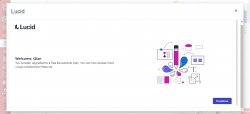
6. 您现在可以访问Lucid教育套件。点击“入门”
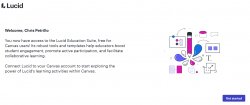
7. 最后一步是授予Lucid访问您的Canvas帐户的权限。点击“授予访问权限”。通过Canvas的Lucid登录现在已经完成。
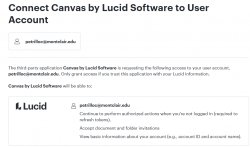
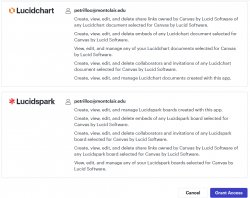
Lucid资源和用户指南
要了解有关如何使用Lucid工具的更多信息,请参阅以下资源:
ITDS咨询:ITDS工作人员全年都可以与您会面,讨论您的课程,并在模式、教学策略、教学大纲设计、教学/学习活动、教学技术等方面为您的课程设计提供指导。你可透过资讯科技资讯系统谘询安排与我们的资讯科技资讯系统职员预约。